Cómo clonar un disco duro con sectores defectuosos
Luna actualizado el 31/10/2025 en Copia de Seguridad y Restauración | Más Tutoriales
¿Cuál es el mejor software para clonar HDD / SSD que tiene sectores defectuosos?
"Tengo una disco de Seagate de 2 TB que tiene el 34% de sectores defectuosos. Tengo ganas de clonarlo a un disco duro de WD Black de 2 TB. Ayer, intenté con un software de clonación, pero me apareció el mensaje de error "no se puede copiar" y al final se detuvo la tarea de clonación. Ahora necesito encontrar un buen software de clonación que es capaz de clonar (incluyendo sistema operativo, programas, archivos, etc.) HDD con sectores defectuosos. Cualquier consejo que me puede recomendar, gracias!".
Software de clonación de disco por lo general se usa al reemplazar disco duro por uno más grande, o de uno antiguo a uno nuevo. Por clonar sistema operativo, programas instalados, archivos, correos electrónicos, fotos y demás datos, en cierta medida podría ahorrar más tiempo y energía que volver a instalarlos. Pero una vez que su disco duro antiguo sea detectado con sectores defectuosos, la mayoría de las veces el procedimiento de clonación se interrumpirá inmediatamente. Por lo tanto, buscar un software de clonación de disco, tan potente que poder clonar los sectores defectuosos será significativamente importante.
Además de clonar un disco duro con sectores defectuosos, este software contiene otra características:
- Clonar disco duro a ssd
- Ayudar a aprender cómo hacer una copia de la tarjeta sd
- Transferir sistema a otro PC
Software de clonación de disco EaseUS Todo Backup permite clonar el disco duro con sectores defectuosos
Tomando en consideración los sectores defectuosos, EaseUS Todo Backup, conocido como el mejor software para hacer copia de seguridad y clonación de disco / partición gratuito en el mercado, ofrece una función única llamada Clon de sector por sector. Cuando el software detecta sectores en blanco o lógicamente sectores defectuosos en el disco de origen, no va a parar el proceso de clonación, sino que sigue clonar los sectores defectuosos de disco sin interrupción.
Guía de Clon de sector por sector
Paso 1. Ejecute EaseUS Todo Backup en su PC y seleccione "Clonar Disco/Partición".

Paso 2. Seleccione el disco o partición que desee clonar.
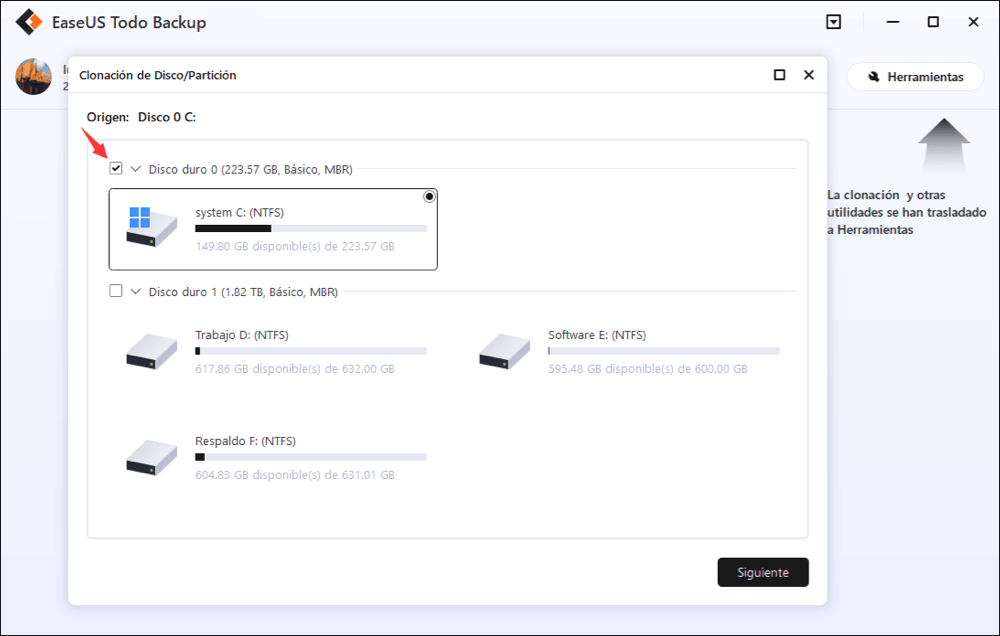
Luego seleccione el disco destino en el que desee guardar el disco clonado o la partición con datos.
Nota:
1. Por lo general, no necesita marcar sector por sector para clonar, pues la velocidad de este procedimiento es muy baja.
2. Si restaura los datos desde un disco duro viejo o dañado por completo, la clonación sector por sector es recomendada. Para ello, haga clic en "Opciones avanzadas" ⇾ "Clon de sector por sector"
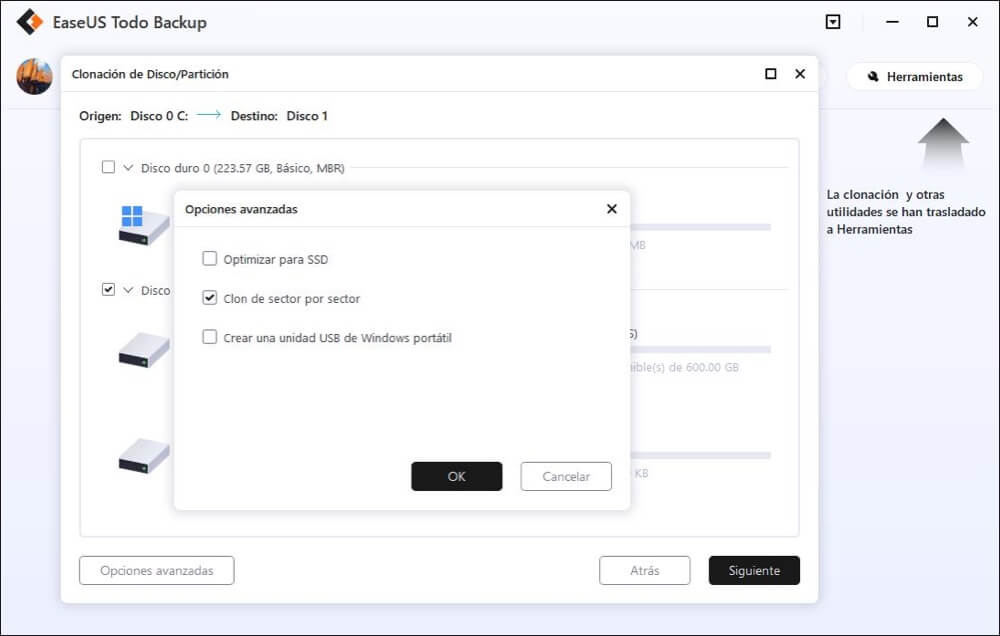
Paso 3. Haga clic en "Proceder" para comenzar a clonar su disco o partición.

¿Ha sido útil esta página?
Artículos Relacionados

EaseUS Todo Backup
Herramienta de copia de seguridad inteligente para sus archivos y todo el ordenador en Windows 11/10/8/7.
Descargar Gratis100% Seguro
Tamaño: 1.88MB
![]()
Temas Candentes
Premios y Reseñas
"Hacer copia de seguridad, restaurar y recuperar documentos, así como crear discos de emergencia y limpiar el disco duro por completo."
- Por Miguel

